Turvallinen Windows 11
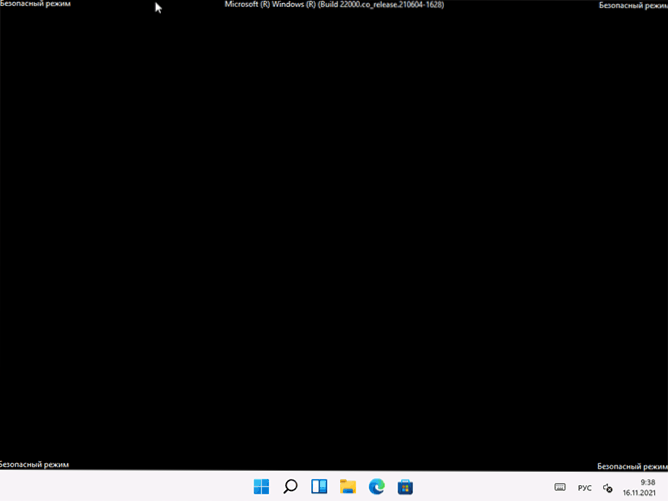
- 841
- 14
- Steven Hermann
Turvaisteollisuus antaa sinun käynnistää Windows 11: n rajoitetulla parametrilla, järjestelmäpalveluilla ja ohjaimilla, joiden avulla voit diagnosoida järjestelmän ongelmien syyt ja korjata joitain niistä. Joitakin menettelytapoja laitteiden asettamista tai ohjelmien poistamista varten suositellaan myös suoritettavan turvatilassa.
Tässä vaiheessa -vaiheessa ohjeet yksityiskohtaisesti siitä, kuinka siirtyä turvalliseen Windows 11 -tilaan eri tavoin, sekä lisätietoja, jotka voivat olla hyödyllisiä tarkasteltavana olevan aiheen yhteydessä.
- Windows 11: n käynnistäminen vikasietotilassa
- Järjestelmän kokoonpano (MSCONFIG)
- Sisäänkäynti turvatilaan parametrien kautta
- Käynnistä turvatila lukitusnäytöstä
- Sisäänkäynti turvatilaan, jos Windows 11 ei käynnisty
- Kuinka lisätä turvatila ladata valikko
Windows 11: n käynnistäminen vikasietotilassa
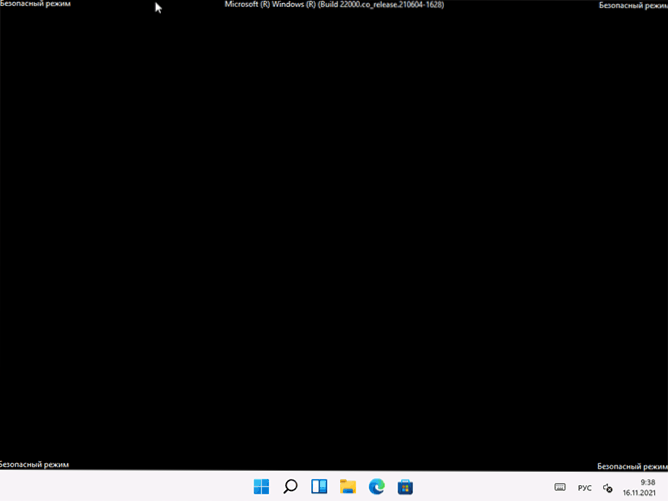
Tilanteesta riippuen: onko järjestelmä käynnistetty ja se on mahdollista syöttää, samoin kuin useita muita tekijöitä, voit eri tavoin päästä turvalliseen Windows 11 -tilaan. Ensinnäkin, menetelmistä, joiden avulla voit siirtyä vikatilaan, jos käyttöjärjestelmä käynnistetään, ja sitten vaihtoehtoisia vaihtoehtoja, jotka voivat myös olla hyödyllisiä.
Kuinka ottaa turvatila käyttöön "System Configuration" -ikkunassa
Jos Windows 11: n sisäänkäynti on mahdollista, jotta voidaan suorittaa vikatilassa seuraavassa käynnistyksessä, seuraavat vaiheet voidaan suorittaa:
- Paina avaimet Win+R Napsauta näppäimistöllä tai napsauta "Käynnistä" -painiketta ja valitse "Suorita". Tulla sisään Msconfig "Suorita" -valintaikkunassa ja napsauta Enter.
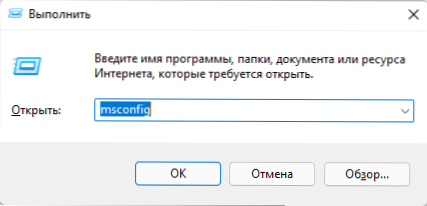
- "Järjestelmän kokoonpanossa" -ikkuna avattiin "lataus" -välilehdelle.
- Kohdassa "latausparametrit" merkitse "vikatila". Jos tarvitset verkkotukea vikasietotilassa, käynnistä ”verkko” kohde (muissa tapauksissa oletusvalinta on yleensä sopiva - ”vähimmäismäärä”).
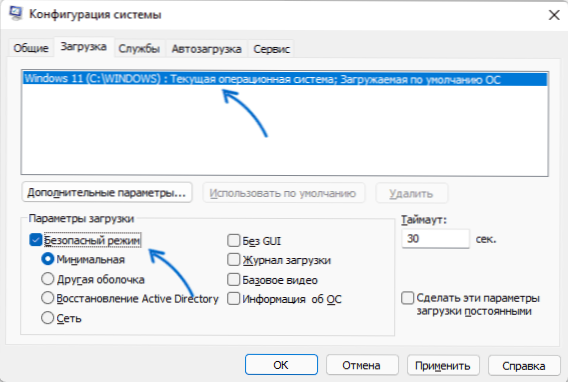
- Käytä asetuksia ja käynnistä tietokone tai kannettava tietokone uudelleen.
Seurauksena on, että järjestelmä ladataan vikasietotilaan. Tulevaisuudessa tyhjentääksesi turvatilan samat vaiheet, mutta poista "vikatila" -merkki.
Kirjallinen tila parametrien kautta
Seuraava tapa on käyttää "laajennetut käynnistysparametrit" Windows 11 -parametreissa. Vaiheet ovat seuraavat:
- Avaa "Parametrit", tätä varten voit käyttää START -valikossa vastaavaa kohdetta tai paina näppäimiä Win+I näppäimistöllä.
- Avaa "Järjestelmä" -osiossa "Restaurointi" -kohta.
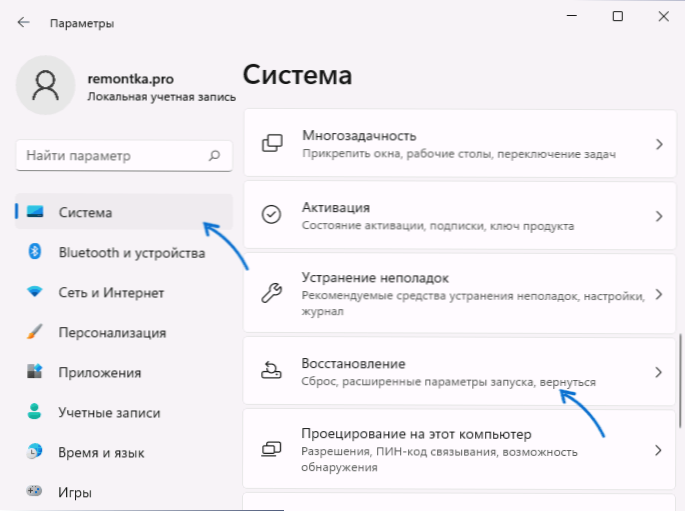
- Paina "Restaurointiparametrit" -osiossa "Laajennettujen käynnistysvaihtoehtojen" kohdassa "Reloading Now" -painiketta ja vahvista laitteen uudelleenkäynnistys.
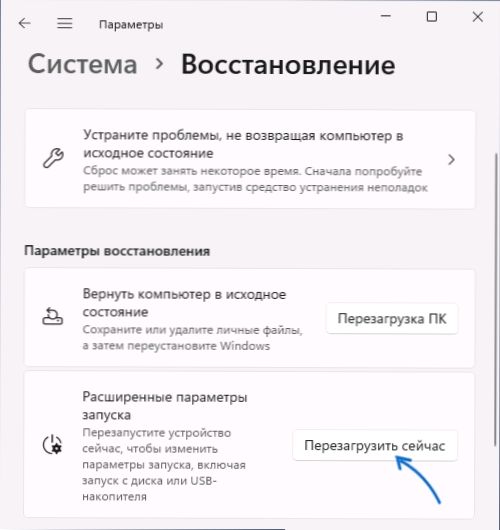
- Windows 11 -palautus avataan. Napsauta "Haku ja vikojen poistaminen".
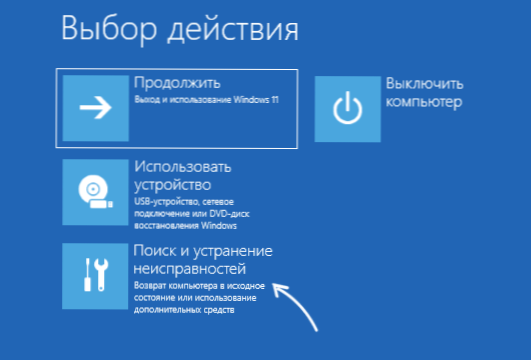
- Avaa "Lisäparametrit".

- Paina "latausparametrit" ja sitten - "uudelleenkäynnistys" -painiketta.

- Uudelleenkäynnistyksen jälkeen lastaustila ilmestyy. Paina F4 -näppäintä (FN+F4 joissain kannettavissa tietokoneissa) käynnistääksesi Windows 11: n vikasietotilassa. Yksinkertainen näppäimistö 4 toimii myös. Jos sinun on aloitettava turvallinen verkkotuki, käytä F5 (5).
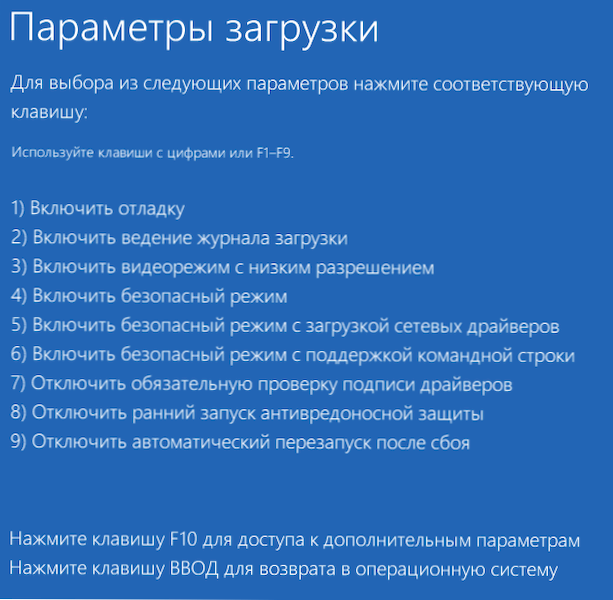
Windows 11 ladataan valitsemasi vikasietotilassa.
Kirjallinen tila Windows 11 -lukon näytöltä
Jos Windows 11 on jostain syystä ladattu, mutta järjestelmän lukitusnäytölle on mahdollisuus päästä myös vikatilaan:
- Paina lukitusnäytön oikeassa alakulmassa olevaa virtapainiketta.
- SHIFT -näppäin napsauttamalla "uudelleenlataus".
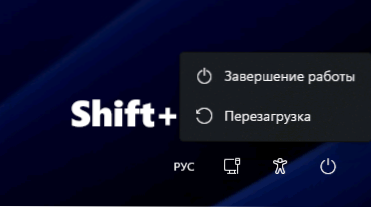
- Toipumisympäristö avataan. Siirry toimintahäiriöiden hakuun ja poistamiseen - lisäparametrit - latausparametrit ja vahvista uudelleenkäynnistys.
- Paina F4 tai 4 käynnistääksesi Windows 11: n vikasietotilassa.
Sisäänkäynti Windows 11: n vikasietotilaan, jos järjestelmä ei käynnisty
Jos Windows 11 ei käynnisty esimerkiksi, tarkkailet mustaa näyttöä lataamalla, seuraavat merkintävaihtoehdot ovat mahdollisia turvatilaan:
- Jos Windows 11 lataa virheen, on mahdollista avata "Lisäparametrit", siirry niihin ja siirry sitten kohtaan "Etsi ja poista vikojen poistaminen" - "Lisäparametrit" - "Parametrien lataaminen", napsauta "Uudelleenkäynnistys" -painiketta. Uudelleenkäynnistyksen jälkeen voit aloittaa vikatilan painamalla F4- tai 4 -näppäintä.
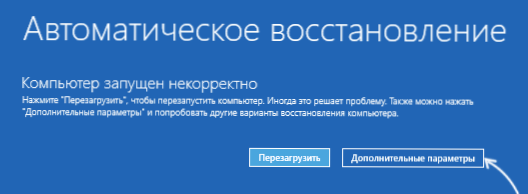
- Mahdollisesti vaarallinen levymenetelmille, mutta työskentely. Sammuta Windows 11 -latauksen alussa tietokone tai kannettava tietokone Pitkä säilyttäen virtapainike. Kahden pakotetun sammutuksen jälkeen kolmannessa käynnistyksessä yritetään palauttaa automaattisesti, ja sitten näet viestin, että tietokone on käynnistetty väärin. Jos painat ”Lisäparametreja”, siirry kohtaan “Hae Vika ja eliminointi” - “Lisäparametrit” - “Parametrien lataaminen” ja painamalla “Käynnistä” -painiketta, voit valita latauksen vikasietotilassa painamalla F4- tai 4 -näppäintä tai 4.
- Voit ladata tietokoneen Windows 11: stä ladataan flash -asemasta (samassa UEFI -tilassa tai vanhassa tilassa kuin asennetussa järjestelmässä) ja painamalla asennusohjelman avaamisen jälkeen SHIFT+F10 (Shift+FN+F10 -kannettavat tietokoneet). Komentorivi avataan. Kirjoita komento
Bcdedit /set oletus Safeboot minimaalinen
Ja napsauta Enter.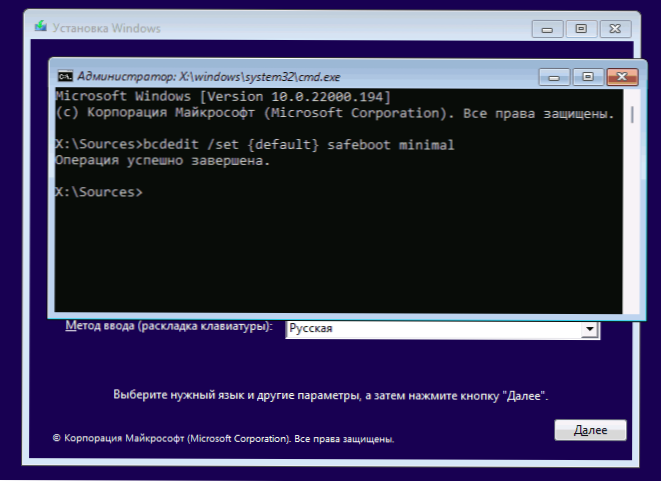 Komennon suorittamisen jälkeen lataa tietokone kiintolevyltä - edellyttäen, että järjestelmä ja sen käynnistyslataus toimivat, käynnistys tehdään vikasietotilassa. Tulevaisuudessa voit sammuttaa käynnistyksen vikatilassa käyttämällä ikkunan "lataamista" -välilehteä Win+R - Msconfig.
Komennon suorittamisen jälkeen lataa tietokone kiintolevyltä - edellyttäen, että järjestelmä ja sen käynnistyslataus toimivat, käynnistys tehdään vikasietotilassa. Tulevaisuudessa voit sammuttaa käynnistyksen vikatilassa käyttämällä ikkunan "lataamista" -välilehteä Win+R - Msconfig.
Kuinka lisätä turvatila ladata valikko
Jos turvallisuustilan käynnistäminen tarvitaan usein, voit lisätä sen valikkoon Windows 11: n lataamisen aikana:
- Käynnistä komentorivi järjestelmänvalvojan puolesta.
- Kirjoita komento
Bcdedit /copy current /d "vikasietotila"
- Komennon suorittamisen jälkeen näet viestin, että tietue kopioidaan osoittaen sen tunnisteet kiharakiinnikkeissä. Käytämme tätä tunnistetta seuraavassa joukkueessa (hakasulkeiden tulisi olla myös joukkueessa):
Bcdedit /set tunnistaja Safeboot minimaalinen

- Kolmannen vaiheen sijasta voit suorittaa vaiheet 5 ja 6, tulos on sama.
- Paina näppäimistön Win+R -näppäimiä, kirjoita MSconfig ja napsauta Enter.
- Valitse ”Lataus” -välilehdessä yläreunassa olevassa luettelossa oleva “Turvallisuustila” -kohta, asenna sille “Turvallisuustila” -merkin “latausparametrit” -osioon ja käytä asetuksia.
Seurauksena on, että jokaisella Windows 11 -sovelluksella tai ladataan seuraava valikko tulee:
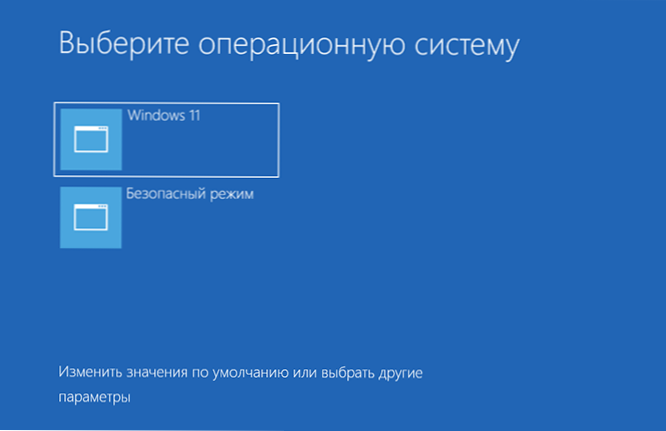
Siinä voit valita järjestelmän tavanomaisen lataamisen tai käynnistää vikasietotilassa.
- « Live -laatat työpöydällä Windows 11 ja 10 live -laattoissa missä tahansa
- Kuinka poistaa Windows 11 n nopea käynnistys käytöstä »

